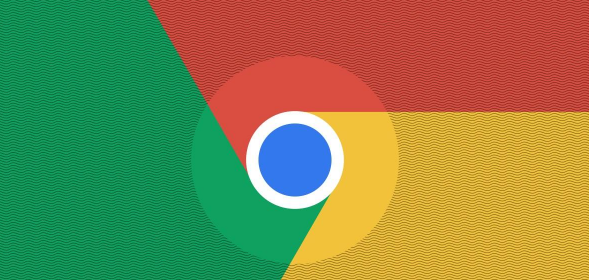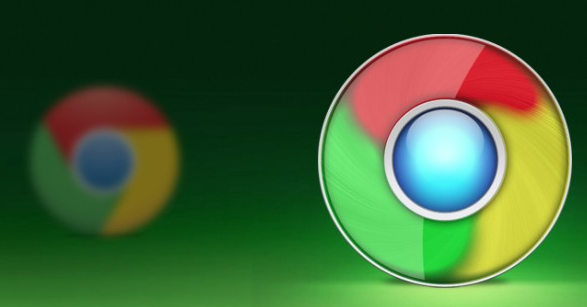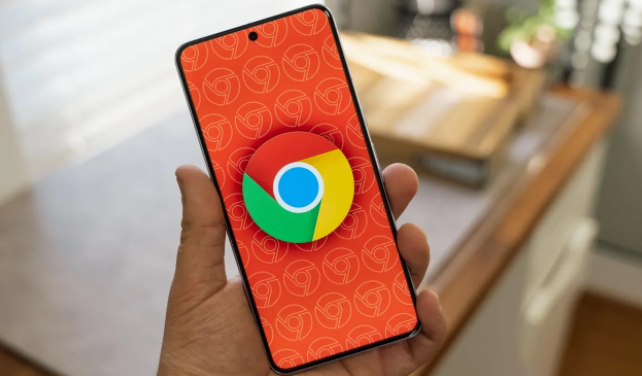谷歌浏览器的开发者资源使用技巧
正文介绍
在当今数字化的时代,浏览器已经成为我们获取信息、开展工作和进行娱乐的重要工具。而谷歌浏览器作为一款广受欢迎且功能强大的浏览器,其开发者资源更是为网页开发者和技术爱好者提供了丰富的功能和便利。下面就来详细介绍一些谷歌浏览器开发者资源的使用技巧,帮助大家更好地利用这些资源。
开启开发者工具
要使用谷歌浏览器的开发者资源,首先需要开启开发者工具。在谷歌浏览器中,可以通过多种方式打开开发者工具。最常见的方法是按下键盘上的“F12”键,或者右键点击页面,然后选择“检查”或“审查元素”选项。此外,还可以通过点击浏览器菜单中的“更多工具”,再选择“开发者工具”来打开。
了解开发者工具界面
打开开发者工具后,会看到一个包含多个面板的界面。其中,最常用的面板包括“Elements”(元素)面板、“Console”(控制台)面板、“Sources”(源代码)面板、“Network”(网络)面板等。
- Elements(元素)面板:用于查看和编辑网页的HTML和CSS代码。通过该面板,可以直观地看到网页的结构,并且可以直接对元素的样式进行修改,实时预览效果。这对于前端开发者来说是非常有用的,可以快速定位和解决页面布局和样式问题。
- Console(控制台)面板:主要用于显示脚本执行过程中的错误和警告信息,以及进行调试输出。开发者可以在控制台中输入JavaScript代码,进行交互式编程和调试。同时,还可以通过控制台查看浏览器的性能指标和内存使用情况等。
- Sources(源代码)面板:用于查看和调试网页的源代码。在该面板中,可以对JavaScript文件、CSS文件和HTML文件进行编辑和调试。还可以设置断点,逐步执行代码,以便更深入地了解代码的执行过程。
- Network(网络)面板:用于监控网页的网络请求和响应情况。通过该面板,可以查看网页加载过程中的各个请求的详细信息,包括请求地址、请求方法、响应状态码、响应时间等。这对于优化网页性能和排查网络问题非常有帮助。
使用调试功能
谷歌浏览器开发者工具提供了强大的调试功能,可以帮助开发者快速定位和解决问题。以下是一些常用的调试技巧:
- 断点调试:在源代码中设置断点,当代码执行到断点时,程序会暂停执行,方便开发者查看变量的值、调用栈等信息。通过逐步执行代码,可以找出代码中的逻辑错误和性能瓶颈。
- 日志输出:在控制台中使用`console.log()`方法输出日志信息,以便跟踪代码的执行情况。可以根据日志信息判断代码是否按照预期执行,以及在哪些地方出现了问题。
- 性能分析:使用开发者工具的性能分析功能,可以对网页的性能进行分析和优化。例如,可以通过录制页面加载过程,生成性能分析报告,找出页面加载缓慢的原因,如图片过大、脚本阻塞等,并采取相应的优化措施。
模拟不同设备和环境
在开发网页时,需要考虑不同设备和环境下的兼容性问题。谷歌浏览器开发者工具提供了模拟不同设备和环境的功能,方便开发者进行测试和调试。
- 设备模拟:在开发者工具中,可以选择不同的设备类型,如手机、平板、桌面电脑等,并设置设备的屏幕尺寸、分辨率等参数。这样可以在不同的设备环境下预览网页的效果,确保网页在各种设备上都能正常显示和使用。
- 网络环境模拟:还可以模拟不同的网络环境,如2G、3G、4G和Wi-Fi等,测试网页在不同网络条件下的加载速度和性能表现。这对于优化网页的加载性能和用户体验非常重要。
利用扩展程序
除了开发者工具本身提供的功能外,谷歌浏览器还支持大量的扩展程序,这些扩展程序可以进一步增强开发者的工作效率。例如,有一些扩展程序可以帮助开发者自动格式化代码、压缩图片、检测代码错误等。
总之,谷歌浏览器的开发者资源是一个功能强大且实用的工具集,掌握这些使用技巧可以帮助开发者更加高效地进行网页开发和调试工作。希望以上介绍的内容能够对大家有所帮助,让大家在使用谷歌浏览器开发者资源时更加得心应手。
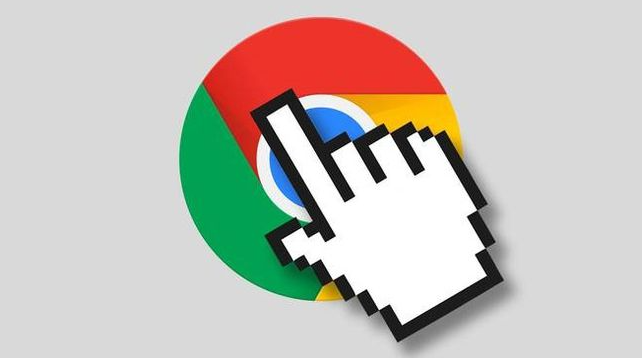
在当今数字化的时代,浏览器已经成为我们获取信息、开展工作和进行娱乐的重要工具。而谷歌浏览器作为一款广受欢迎且功能强大的浏览器,其开发者资源更是为网页开发者和技术爱好者提供了丰富的功能和便利。下面就来详细介绍一些谷歌浏览器开发者资源的使用技巧,帮助大家更好地利用这些资源。
开启开发者工具
要使用谷歌浏览器的开发者资源,首先需要开启开发者工具。在谷歌浏览器中,可以通过多种方式打开开发者工具。最常见的方法是按下键盘上的“F12”键,或者右键点击页面,然后选择“检查”或“审查元素”选项。此外,还可以通过点击浏览器菜单中的“更多工具”,再选择“开发者工具”来打开。
了解开发者工具界面
打开开发者工具后,会看到一个包含多个面板的界面。其中,最常用的面板包括“Elements”(元素)面板、“Console”(控制台)面板、“Sources”(源代码)面板、“Network”(网络)面板等。
- Elements(元素)面板:用于查看和编辑网页的HTML和CSS代码。通过该面板,可以直观地看到网页的结构,并且可以直接对元素的样式进行修改,实时预览效果。这对于前端开发者来说是非常有用的,可以快速定位和解决页面布局和样式问题。
- Console(控制台)面板:主要用于显示脚本执行过程中的错误和警告信息,以及进行调试输出。开发者可以在控制台中输入JavaScript代码,进行交互式编程和调试。同时,还可以通过控制台查看浏览器的性能指标和内存使用情况等。
- Sources(源代码)面板:用于查看和调试网页的源代码。在该面板中,可以对JavaScript文件、CSS文件和HTML文件进行编辑和调试。还可以设置断点,逐步执行代码,以便更深入地了解代码的执行过程。
- Network(网络)面板:用于监控网页的网络请求和响应情况。通过该面板,可以查看网页加载过程中的各个请求的详细信息,包括请求地址、请求方法、响应状态码、响应时间等。这对于优化网页性能和排查网络问题非常有帮助。
使用调试功能
谷歌浏览器开发者工具提供了强大的调试功能,可以帮助开发者快速定位和解决问题。以下是一些常用的调试技巧:
- 断点调试:在源代码中设置断点,当代码执行到断点时,程序会暂停执行,方便开发者查看变量的值、调用栈等信息。通过逐步执行代码,可以找出代码中的逻辑错误和性能瓶颈。
- 日志输出:在控制台中使用`console.log()`方法输出日志信息,以便跟踪代码的执行情况。可以根据日志信息判断代码是否按照预期执行,以及在哪些地方出现了问题。
- 性能分析:使用开发者工具的性能分析功能,可以对网页的性能进行分析和优化。例如,可以通过录制页面加载过程,生成性能分析报告,找出页面加载缓慢的原因,如图片过大、脚本阻塞等,并采取相应的优化措施。
模拟不同设备和环境
在开发网页时,需要考虑不同设备和环境下的兼容性问题。谷歌浏览器开发者工具提供了模拟不同设备和环境的功能,方便开发者进行测试和调试。
- 设备模拟:在开发者工具中,可以选择不同的设备类型,如手机、平板、桌面电脑等,并设置设备的屏幕尺寸、分辨率等参数。这样可以在不同的设备环境下预览网页的效果,确保网页在各种设备上都能正常显示和使用。
- 网络环境模拟:还可以模拟不同的网络环境,如2G、3G、4G和Wi-Fi等,测试网页在不同网络条件下的加载速度和性能表现。这对于优化网页的加载性能和用户体验非常重要。
利用扩展程序
除了开发者工具本身提供的功能外,谷歌浏览器还支持大量的扩展程序,这些扩展程序可以进一步增强开发者的工作效率。例如,有一些扩展程序可以帮助开发者自动格式化代码、压缩图片、检测代码错误等。
总之,谷歌浏览器的开发者资源是一个功能强大且实用的工具集,掌握这些使用技巧可以帮助开发者更加高效地进行网页开发和调试工作。希望以上介绍的内容能够对大家有所帮助,让大家在使用谷歌浏览器开发者资源时更加得心应手。